Настройка The Bat

The Bat отличный помощник при работе с электронной почтой. Одной из главных проблем является непосредственно настройка программы Бат, о которой и пойдет речь.
Для начала процесса настройки нужно перейти в раздел "Ящик" в верхнем углу и создать новый почтовый ящик.
Теперь нужно выбрать подходящее имя для своего ящика. После заполнения нужного поля нажмите кнопку "Далее".
Далее приступаем к более важным настройкам. Выбранное имя всегда будет указываться в исходящих письмах. Email адрес указывается тот, с которым собираетесь работать.
Пора приступать к наиболее сложным моментам. Нужно выбрать подходящий для вас протокол работы с почтой.
POP3 предназначен для работы с почтой только с одного устройства.
Если вы собираетесь работать с почтой с разных устройств, то воспользуйтесь протоколом IMAP.
Сервер для входящей почты впишите mail.nic.ru.
Поставьте галочку слева от надписи «Мой сервер SMTP требует авторизации»
Тип шифрования нужно указать TLS/SSL.
Теперь жмем кнопку "Далее" и переходим к дальнейшим настройкам.
Нужно указать полный email адрес вашей почты и пароль.
Теперь если все сделано правильно, то перед вами появится панель завершения настройки.
Выбираем пункт "Проверить остальные свойства ящика".
В открывшемся окне переходим в раздел "Транспорт". В случае, если ваш интернет провайдер блокирует какие-либо порты, во вкладке «Транспорт» вы можете использовать альтернативные.
Для подключения к почтовому серверу доступны следующие порты:
IMAP: шифрованное подключение SSL - 993, без шифрования - 143;
SMTP: шифрованное подключение SSL - 465, без шифрования - 587;
POP3: шифрованное подключение SSL - 995, без шифрования - 110.
Теперь справа сверху нужно найти и нажать кнопку «Аутентификация».
В открывшемся окне выберите «Аутентификация SMTP (RFC-2554)» и «Использовать параметры получения почты (POP3/IMAP)». Для применения изменений нажмите кнопку «ОК».
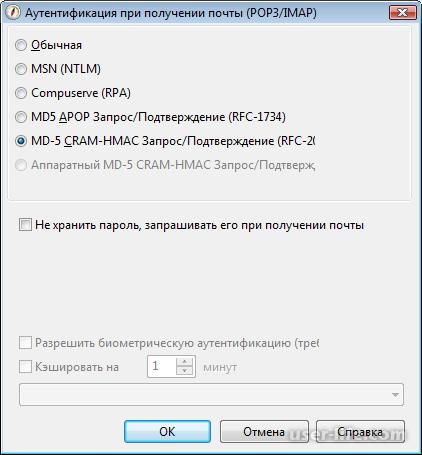
После всех этапов программа должна правильно работать.
Читайте также: Настройка Яндекс Почты в The Bat!
На этом основные настройки программы Бат исчерпаны. Надеемся статья оказалась полезной. Всем мир!
Рейтинг:
(голосов:1)
Предыдущая статья: Как включить перевод страниц в Гугл Хром
Следующая статья: Драйвера для материнской платы ASRock скачать
Следующая статья: Драйвера для материнской платы ASRock скачать
Не пропустите похожие инструкции:
Комментариев пока еще нет. Вы можете стать первым!
Популярное
Авторизация






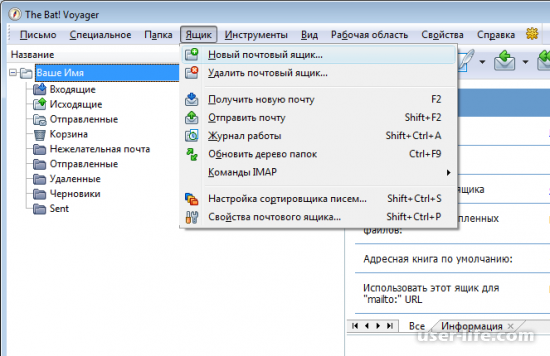
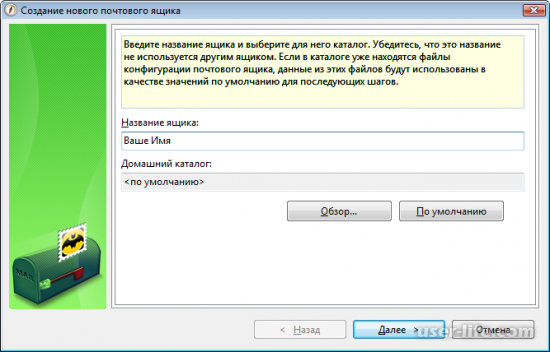
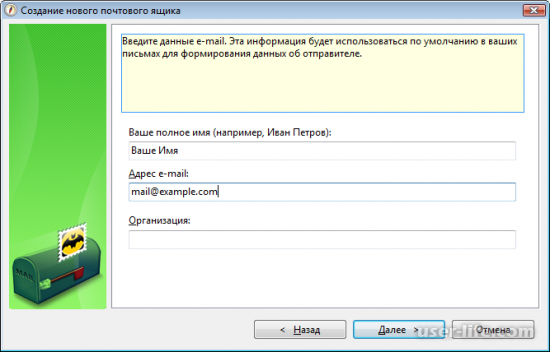
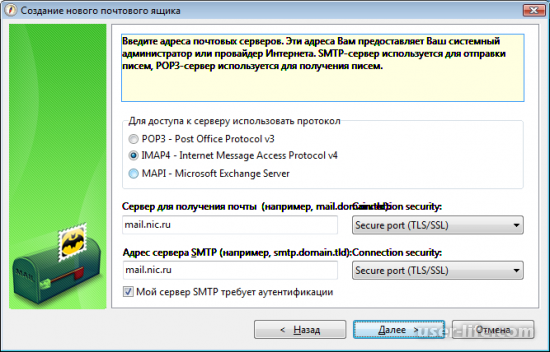
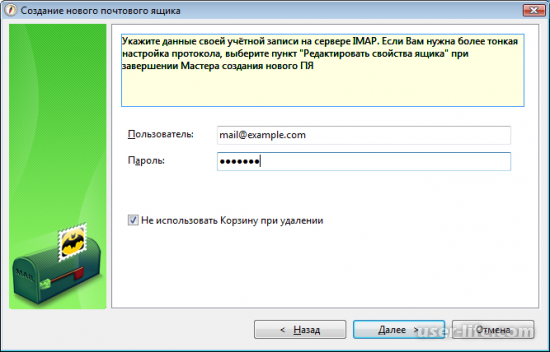
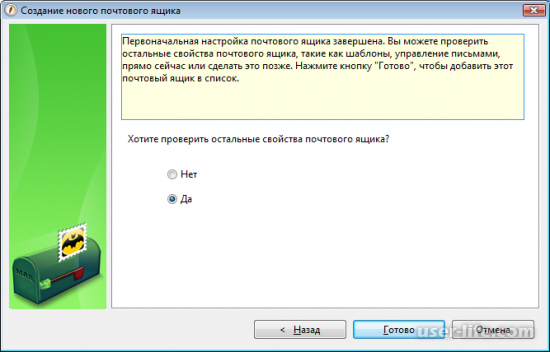
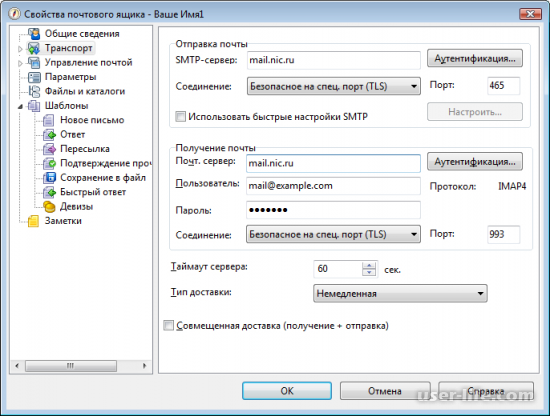




























Добавить комментарий!